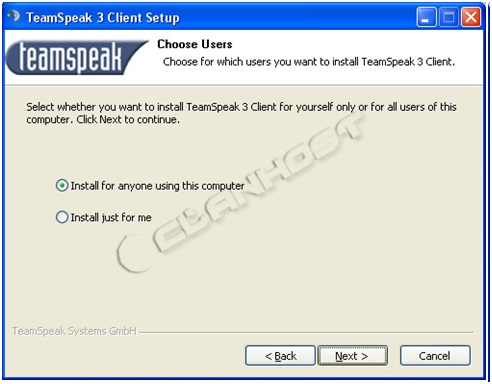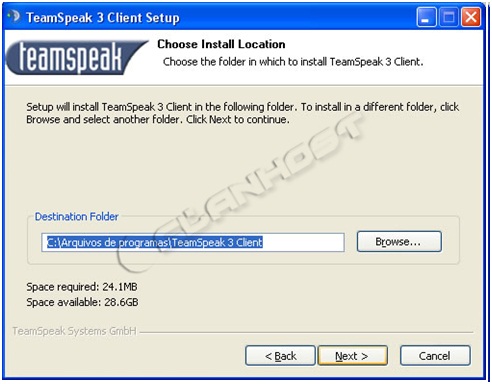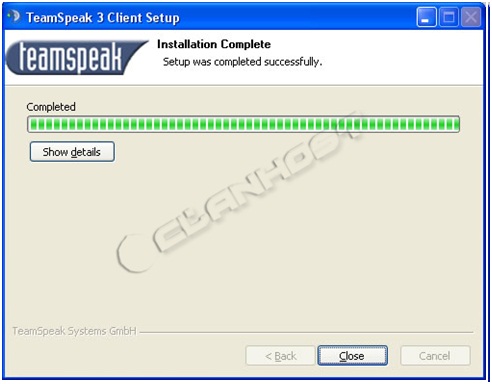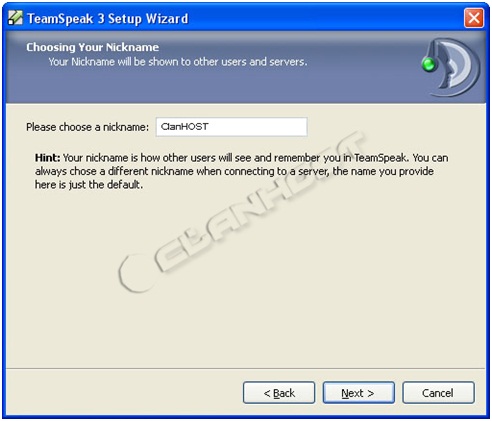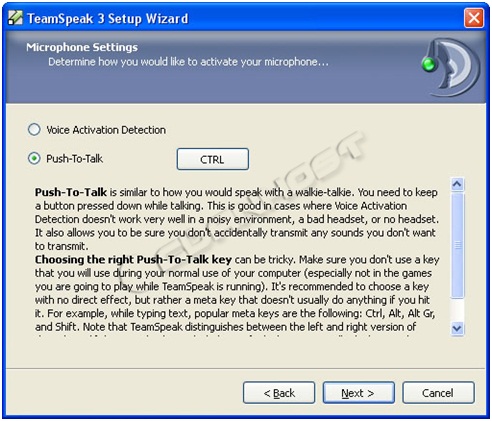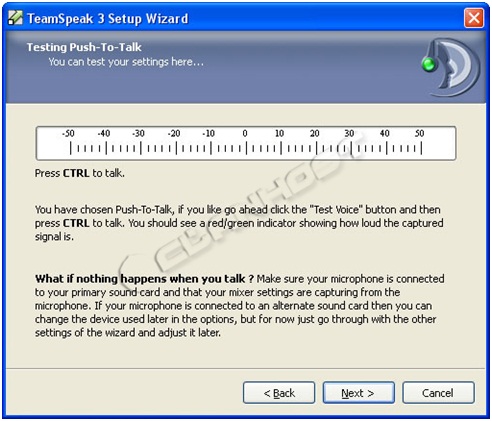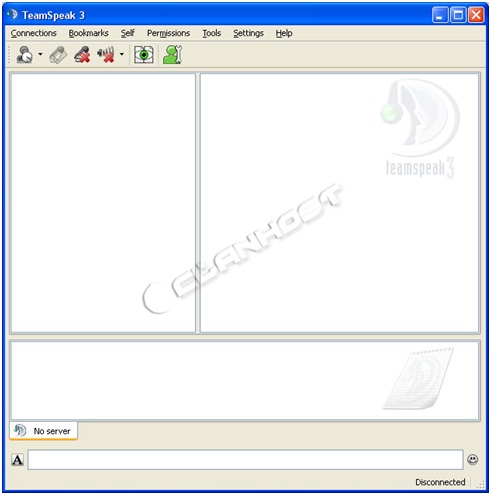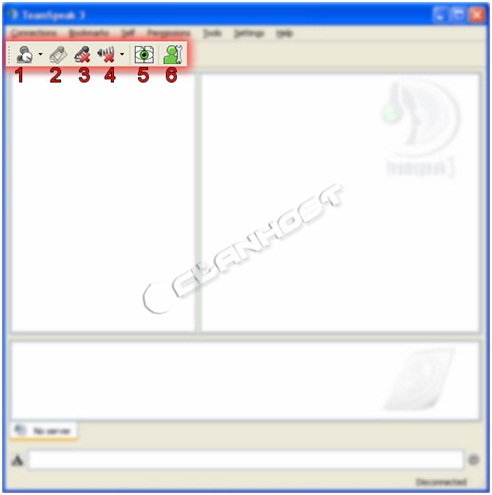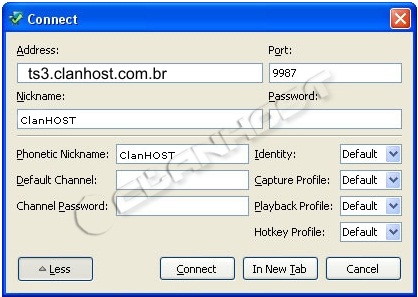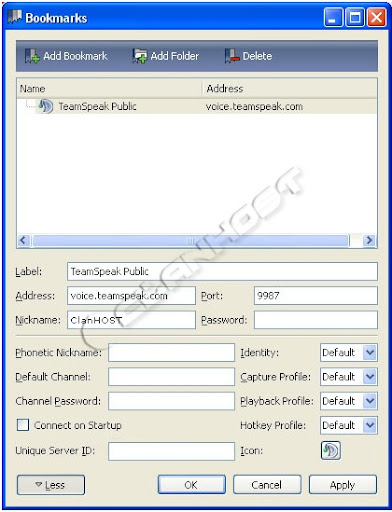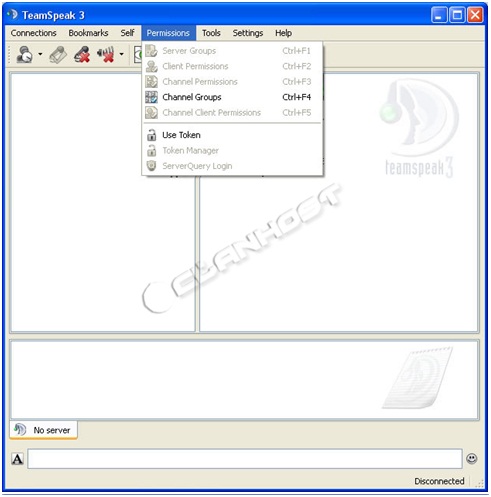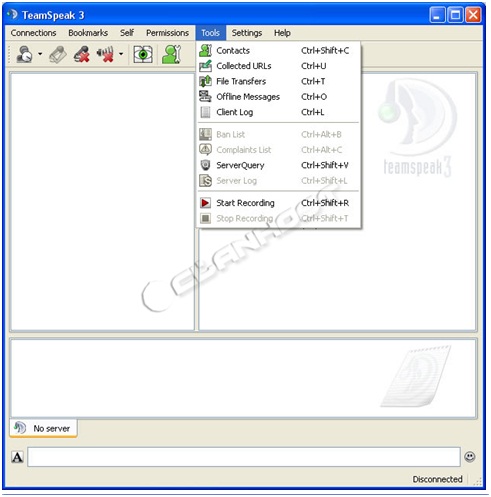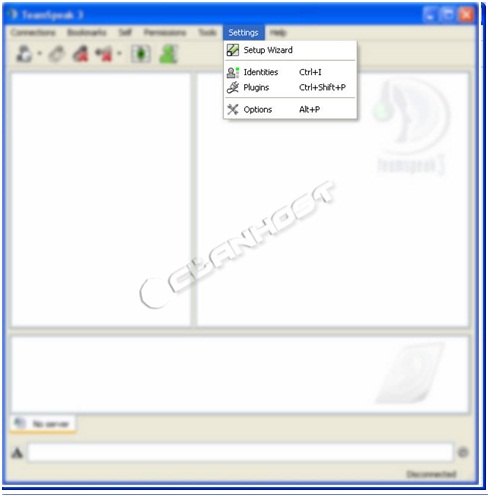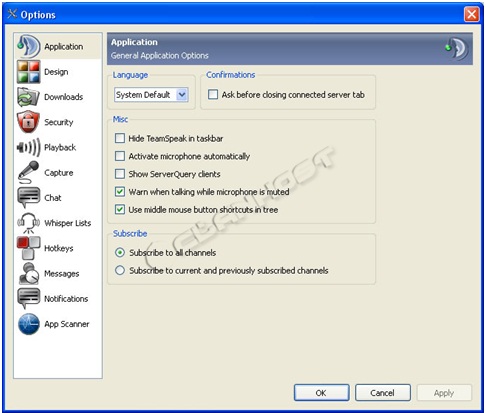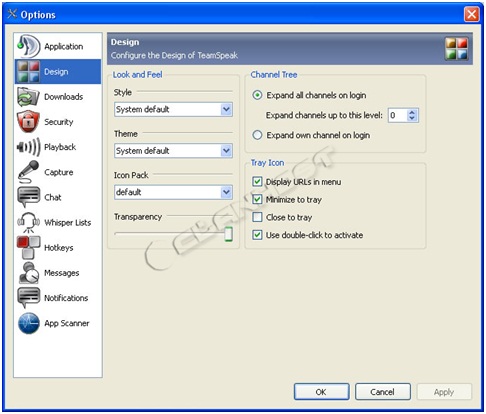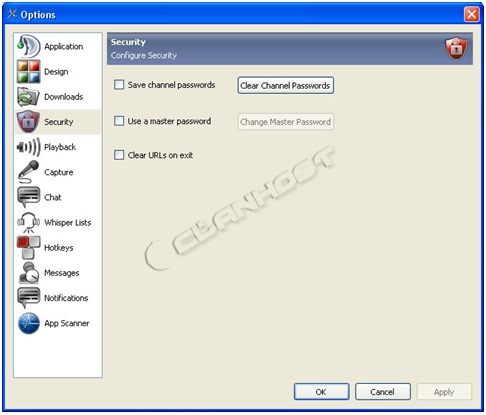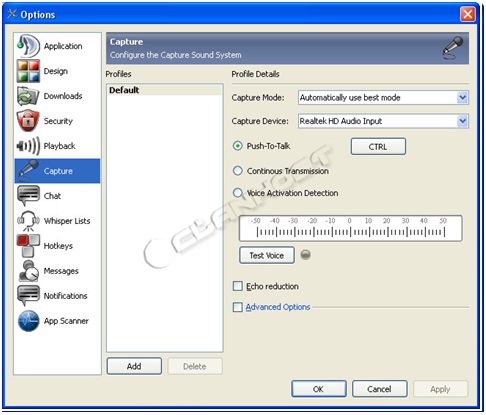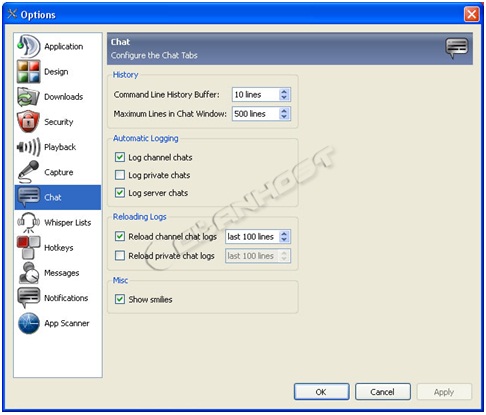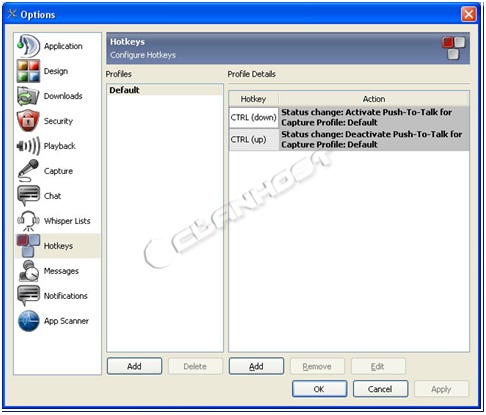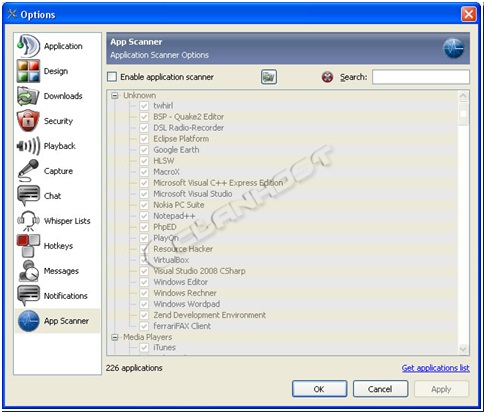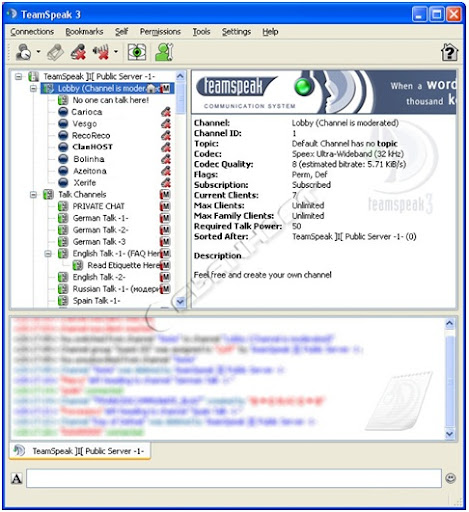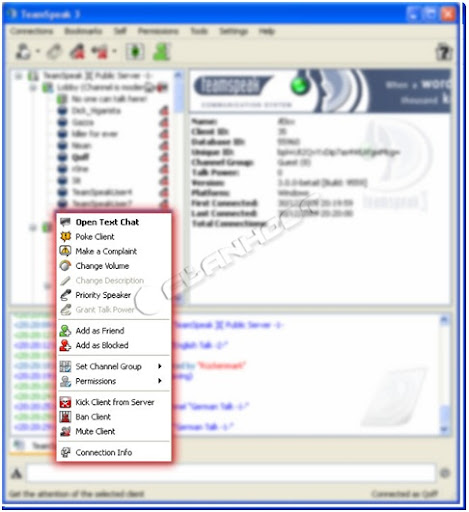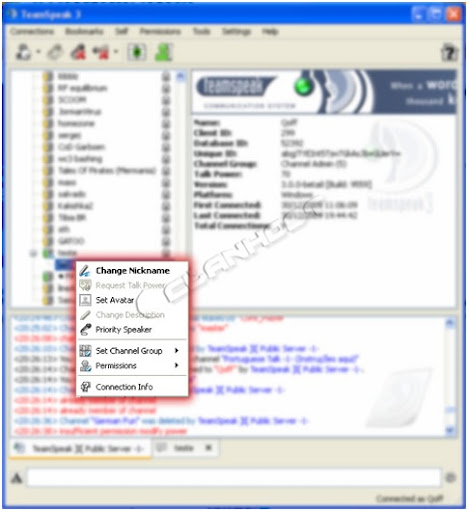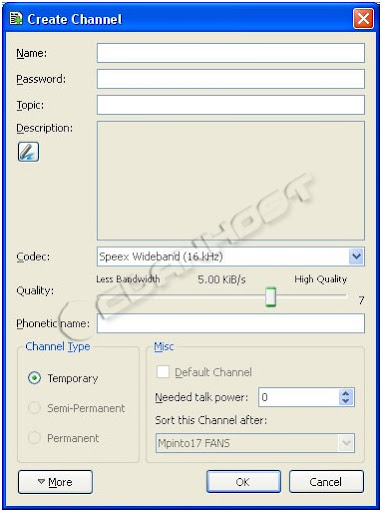Manuseando o Teamspeak 3
Aqui voce vai aprender todas as funções do teamSpeak 3!
Primeiramente ao abrir o Teamspeak você verá esta interface:
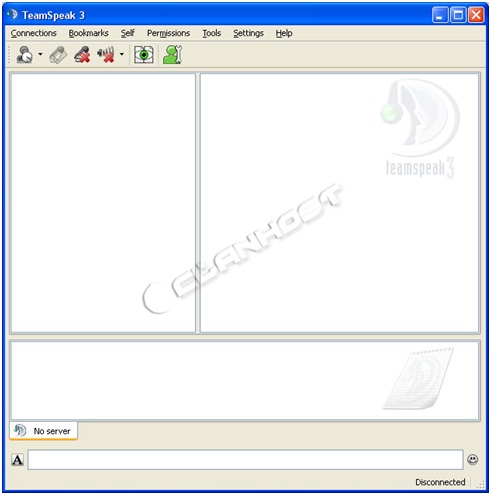
Vamos por partes, por enquanto vamos analisar o básico:
Ferramentas básicas
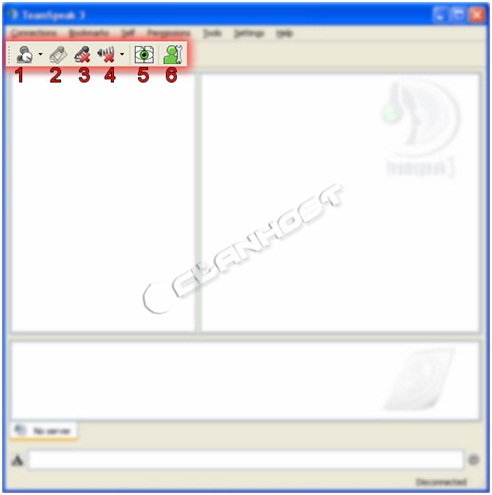
#1 - Se você clicar aqui você poderá definir seu Teamspeak como ausente, se desejar voltar ao normal é só clicar de novo e verá a opção“Online”.
#2 - Serve para desmutar o microfone. No entanto aqui em casa ela sempre fica preto e branco, mesmo se estiver com o microfone mutável.
#3 - Serve parar mutar o microfone.
#4 - Serve para mutar o que você escuta, em outras palavras, se você ativar esta opção você não escutará nada relacionado ao Teamspeak.
#5 - Não permite que visualize quem esta na sala, ao menos que voce esteja nela. ( Uso SA )
#6 - Serve para manusear seus contatos, ainda não tenho nenhum contato no Teamspeak 3, mas aparentemente é uma coisa bem interessante. É tipo uma “buddy list”.
Menu Connections
Este menu em poucas palavras, tem a função de conectar no servidor.

Nesta imagem vamos analisar as opções disponíveis no menu "Connect". A primeira opção serve como o "Quick Connect" da versão do Teamspeak #2.
Clique em “More” para expandir a janela e verá a imagem:
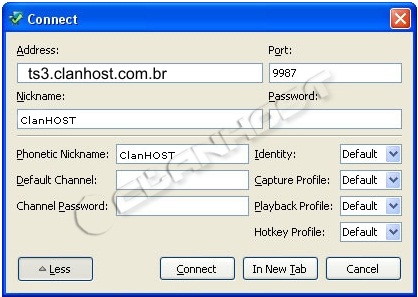
Adress: IP do servidor
Porta: xxxxx
Password: xxx
Nickname: Seu nick.
Password: Senha do servidor (Apenas se o servidor tiver senha).
Phonetic Nickname: É o seu nick da forma que é falado, mais a frente terá uma opção de escutar ele.
Default Channel: Canal que ele irá entrar direto quando entrar no servidor.
Channel password: Senha para entrar no canal do “Default Channel” (Apenas se o canal tiver senha).
Se clicar em “connect” ele conectará no servidor que foi configurado aqui, se clicar em “In new tab” abrirá em uma nova aba.
Menu Bookmarks
Este menu é equivalente a opção “Connect” do Teamspeak #2, é como se fosse seus favoritos, você pode adicionar aqui e escolher o que quiser sempre.

Add to bookmarks: Quando clica nessa opção ele adiciona o servidor que você está conectado direto nos seus favoritos.
Bookmarks: Aqui você pode visualizar e manusear sua lista de favoritos.
Teamspeak Public: Conecta direto no servidor público oficial de Teamspeak #3.
Ao Clicar em Bookmarks você verá:
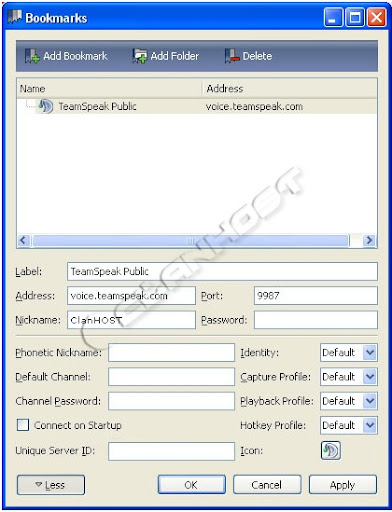
Add to bookmarks: Quando clica nessa opção ele adiciona o servidor que você está conectado direto nos seus favoritos.
Bookmarks: Aqui você pode visualizar e manusear sua lista de favoritos.
Teamspeak Public: Conecta direto no servidor público oficial de Teamspeak #3.
Add bookmark: Adiciona um servidor favorito novo.
Add folder: Adiciona uma pasta nova.
Delete: Apaga servidor ou pasta.
Label: Nome do servidor pode ser qualquer um, é só pra você saber, não influencia em nada.
Adress: IP do servidor.
Port: Porta do servidor.
Nickname: Seu nick.
Password: Senha (Caso o servidor tenha alguma).
Phonetic Nickname: Seu nick da maneira que é falado, o "som" do nick, mais a frente serão possíveis escutar ele, é só continuar lendo.
Default Channel: Caso queira conectar em algum canal específico ao entrar no servidor é só colocar o nome do canal aqui.
Channel Password: Senha do canal do"Default Channel” (Caso o canal tenha alguma).
Connection Startup: Se estiver marcado vai conectar neste servidor assim que abrir o Teamspeak.
Unique Server ID: É sua Chave.
Icon: Pode customizar o ícone do servidor
Menu Self
Este menu tem a função de configurar suas preferências.

Capture Profile: Server para configs padrão do servidor, sempre é default.
Playback Profile: Também não sei, e acredito que seja igual o dito em “Capture Profile”.
Hotkey Profile: Mesma coisa dos anteriores.
Set Away: Configura seu Teamspeak como Ausente
Activate Microphone: Ativa o Microfone.
Mute Microphone: Muta o Microfone.
Mute Speakers/Headphone: Muta seu Teamspeak, desta forma deixa você impossível de interação no Teamspeak através de sons, apenas por texto.
Change Nickname: Pode mudar seu nick. Uma dica que pode ser mais rápida é clicar duas vezes em seu nick.
Request Talk Power: Quando o Teamspeak está moderado você pode pedir permissão para falar com esta ferramenta.
Set Phonetic Nickname: Configura seu Nick fonético, ou seja, seu nick da maneira que é falado tem uma opção de Play para que você possa escutar. Só que a pronúncia é em inglês.
Set Avatar: Muda seu Avatar, é uma opção legal, pode colocar uma foto sua, ou uma imagem que acha legal. O Tamanho máximo é 300x300.
Connection Info: Informações sobre a conexão
Menu Permissions
É o menu que se relaciona com as permissões do servidor. Como podem ver a maioria das opções estão apagadas, porque o usuário ainda não entrou em um servidor e não tem as permissões para tal.
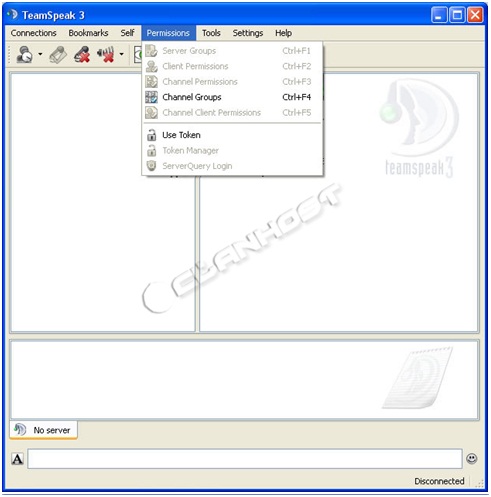
Use Token: Server para dar acesso ao como se fosse o Server admin do antigo TS, toda vez que você aluga o usuário (SA) recebe um toque com as devidas permissões.
Menu Tools
Tools significa “Ferramentas”. Este menu contém ferramentas para manusear melhor o TeamSpeak 3.
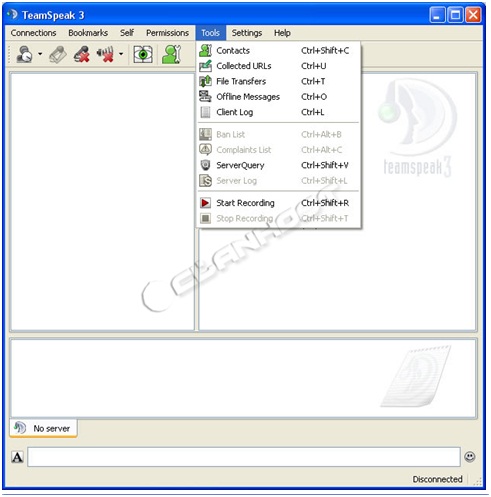
Contacts: São seus contatos, como ainda não tenho nenhum não sei afirmar como funciona. Mas esta ferramenta também está disponível no“#6” das “Ferramentas Básicas” no início deste tutorial.
Collected Urls: Pesquisa links relacionados ao que é digitada, e tem uma opção para abrir o link no seu navegador padrão.
Files Transfers: Bem, aparentemente mostra os arquivos que foram transferidos, mas ainda não descobri como é possível transferir os arquivos, pode ser que seja possível através dos amigos.
Offline messages: Permite receber ou enviar mensagens mesmo que esteja offline.
Client Log: São os logs do seu “client”.
Ban List: Lista de banidos.
Complaints List: Você pode se queixar de alguém que te incomoda, os Administradores poderão ver as queixas aí.
Open Serverquery: Ainda não sei, apesar de parecer ser algo bem importante. Descobrirei quando abrir meu servidor.
Server Log: Logs do servidor.
Start Recording: Gravar as conversas do Teamspeak.
Stop Recording: Parar a gravação.
Menu Settings
Configurações do TeamSpeak.
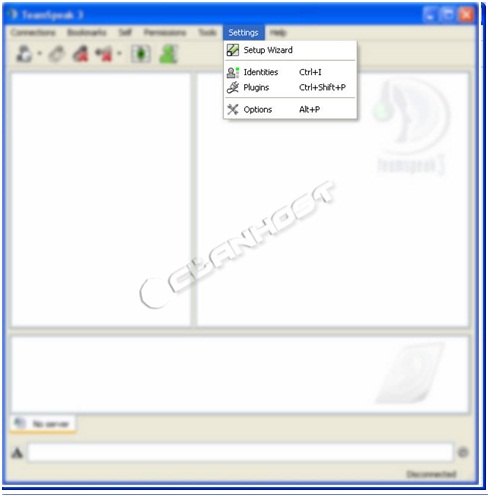
Setup Wizard: Executa “Wizard”. Detalhes no Tutorial TEAM SPEAK 3 [ CONFIGURAÇÃO INICIAL ]
Identities: Manuseia os perfis do usuário, quando adiciona um novo o “Unique ID” muda, vou pesquisar sobre isso.
Plugins: Manuseia os plugins do Teamspeak #3. É bem interessante, já vem com alguns plugins, é só ler a descrição de cada um. No fórum do Teamspeak você pode baixar outros.
Options: Aqui terei que fazer uma análise mais detalhada, são as configurações do seu Teamspeak.
Application
Aqui você pode mudar as configurações do Teamspeak.
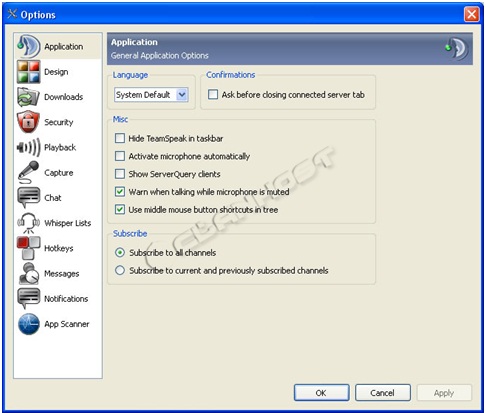
Language: Idioma do Teamspeak.
Confirmations: Se a opção estiver marcada vai perguntar se você deseja realmente fechar uma aba que está conectada em um servidor.
Hide Teamspeak in taskbar: Quando minimizar esconder o Teamspeak perto do relógio.
Activate Microphone automatically: Quando mudar de abas de servidores ativarem o microfone automaticamente.
Warn when talking while microphone is muted: Esta opção é interessante e é nova. Quando está marcada o Teamspeak te avisa se estiver falando com o microfone mutado. Muitas vezes as pessoas esquecem que mutaram e continuam tentando falar.
Use middle mouse button shortcuts in tree: Quando clica com o botão do meio do mouse (os mais novos tem a “scroll” que é a barra de rolagem) vai pro atalho padrão de onde você clicou, é difícil explicar, você tem que fazer o teste.
Design
Configurações do design do Teamspeak.
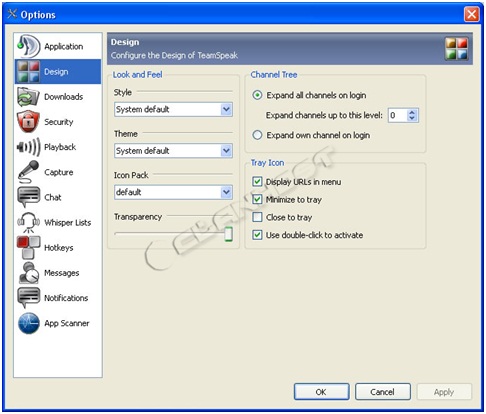
Style: Estilo, aqui você configura o estilo do design. O original é um dos melhores.
Theme: Temas da aparência do Teamspeak, o segundo é até bonitinho, mas como já comecei o tutorial com esse vou terminar com esse.
Icon Pack: Pacote de Ícones, não tem nenhuma outra opção, deve ter algum lugar na pasta do programa onde você possa adicionar ícones customizados.
Transparency: Para esquerda o programa fica transparente e para direita fica opaco.
Channel Tree: A primeira opção expande todas as salas quando você loga no Teamspeak, desta forma as subsalas ficarão à mostra quando logar no servidor. Na segunda opção apenas os canais que você entrar ficarão expandidos. E a opção do meio onde você digita apenas o canal equivalente ao número que você marcou fica expandida.
Display Urls in menu: Mostra URLs no menu, só não sei o que é referido como menu, pois mesmo com a opção desmarcada consegui ver links enviados por outras pessoas.
Minimize to tray: Ao minimizar vai para o lado do relógio.
Close to tray: Se clicar no botão de fechar vai para o lado do relógio.
Use double click to activate: Quando ele está minimizado ao lado do relógio se esta opção estiver desmarcada é só clicar uma vez pra voltar, se estiver marcada precisa clicar #02 vezes.
Downloads
Configurações dos Downloads.

Download Location: Na primeira opção os downloads sempre são salvos na pasta que estiver configurada. Na segunda opção o programa sempre pergunta onde salvar.
File Transfers Window: Primeira opção mostra os downloads quando começam. Segunda opção fecha a janela quando os downloads terminam.
Popups: Caso estiver marcado aparece um balão no ícone do lado do relógio quando terminar o download.
Simultaneous downloads: Número máximo de downloads simultâneos.
Simultaneous uploads: Número máximo de uploads simultâneos
Security
Configurações de segurança.
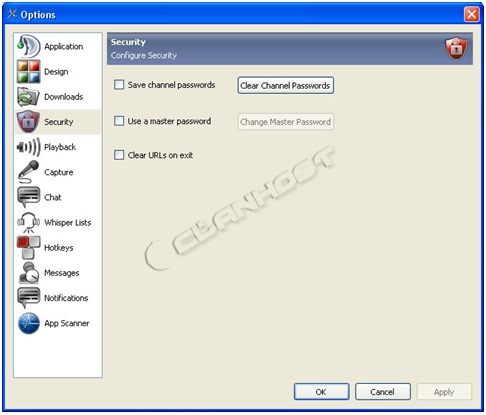
Save Channel passwords: Se estiver marcado ele assimilará a senhas dos canais, assim desta forma da próxima vez que for entrar em um canal com senha não precisará a digitar de novo se a senha ainda for à mesma.
Use a master password: Usar uma senha mestra. Se estiver marcado cada vez que o Teamspeak for iniciado perguntará esta senha.
Clear Urls on exit: Quando sair apaga as urls.
Playback
Configurações dos sons.

Você pode clicar em “Add” para adicionar configurações alternativas.
Playback Mode: A menos que saiba o que está fazendo deixe como está, ele tentará usar a opção melhor para aperfeiçoar o som.
Playback device: É o driver de som.
Voice volume adjustment: Na versão #02 era o contrário, pra esquerda era mais alto, finalmente colocaram do jeito normal. Quanto mais pra direita seu microfone ficará mais sensível ao som, e quanto mais pra esquerda, menos sensível.
Sound Pack Volume: Mesma coisa, só que é o som que você escuta.
Play Test Sound: Testar o som do Sound Pack Volume.
Options: A primeira opção sempre usa o som 3D quando for disponível.
Capture
Configurações da Captura de Som.
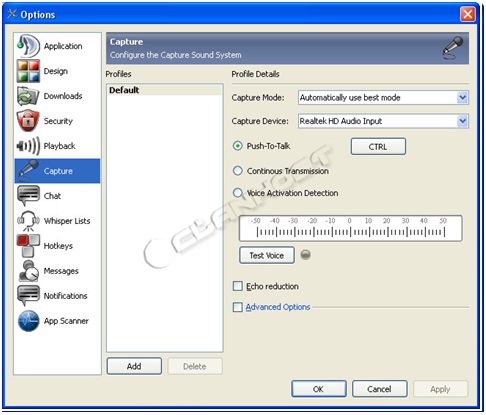
Ao clicar em “Add” pode configurar perfis alternativos de configurações.
Capture Mode: Opção que define o tipo de captura de som.
Capture device: Driver de som que vai fazer o serviço.
Push to talk: Aperte para falar, configura uma tecla para apertar quando quiser falar algo.
Continuous transmission: Fica transmitindo som independentemente de você estiver apertando algum botão ou estiver falando no microfone.
Voice Activation: Transmite apenas o que for captado pelo microfone. Aqui você pode regular a sensibilidade do microfone.
Test Voice: É para testar seu microfone.
Echo reduction: Reduzir o Eco.
Advanced Controls: A primeira opção reduz o ruído ao fundo do som. A #02ª opção ainda não descobri.
Echo reduction reduces playback by: Taxa de redução de eco.
Chat
Configurações do Chat de texto.
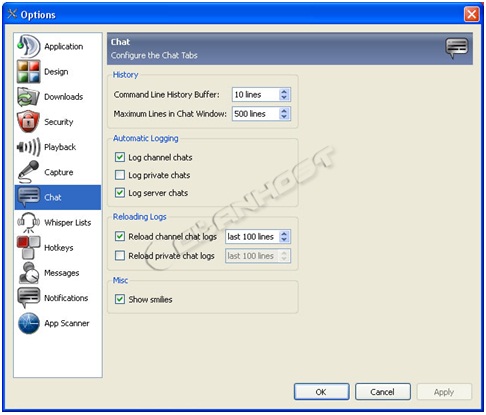
Command Line history buffer: Quantas linhas serão armazenadas na memória.
Maximum lines in Chat Window: Máximo de linhas no Chat.
Log Channel Chats: Se estiver marcada gera logs automáticos dos chats, assim pode ver as conversas antigas.
Log Private Chats: Se estiver marcada pode ver as conversas particulares antigas.
Log Server Chats: Se estiver marcada pode ver as conversas do servidor antigas.
Reload Channel Chat logs: Número de linhas para atualizar o Chat.
Reload private Chat logs: Número de linhas para atualizar a conversa particular.
Show Smilies: Mostrar emoticons.
Whisper Lists
Configurações dos "Whispers". Uma característica marcante do Teamspeak é a configuração de conversas com quem não está na mesma sala ou até com pessoas específicas na mesma sala, é isso que é o Whisper.

Como podem ver não da pra clicar em nada. Para configurar o whisper no caso você deve arrastar o usuário ou sala que quer configurar para o quadrado. Ficaria assim:

No caso CLANHOST é um usuário (eu) e Teste é uma sala que criei. Os ícones de usuários e sala são diferentes.
Hotkey: Atalho que pressionará se quiser falar com algum dos selecionados.
New List: Nova lista de Whispers.
Remove List: Deleta lista de Whispers.
Rename List: Renomeia lista de Whispers.
Hotkeys
Configurações de Atalhos.
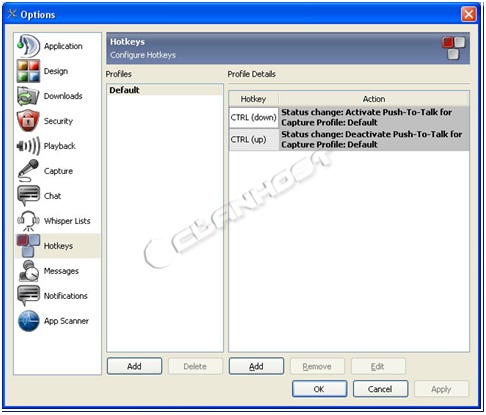
Se clicar no #01º “Add” poderá configurar um perfil diferente de atalhos.
Se clicar no #02º “Add” poderá configurar atalhos.
Messages
Configurações de mensagens.

Disconnect Message: Mensagem ao desconectar.
Always Messages: Mensagens quando estiver ausente. Clique em Add para adicionar.
Notifications
Configurações de Notificações

São as notificações que recebe ao fazer algo no Teamspeak. Essa voz da versão #3 é mais agradável que a da versão #2, mas com o tempo enjoa. Se quiser cancelar alguma ou todas é só desmarcar.
App Scanner
Configurações de Aplicativos
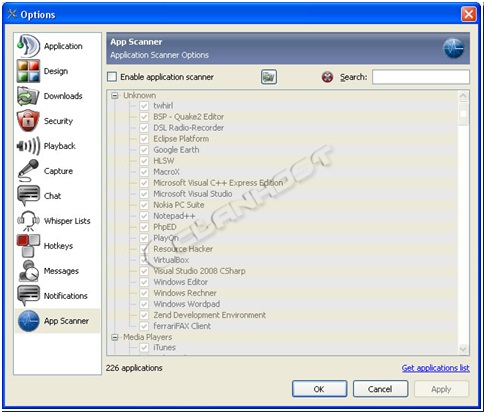
É possível interagir aplicativos com o Teamspeak #3. Aprenderei isso futuramente e atualizarei aqui.
Interface do Servidor
Bem, agora que terminamos as Opções, vamos interagir com o servidor.
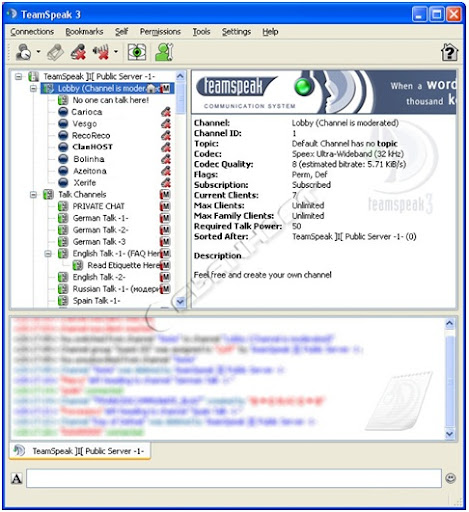
Quando conecta em um servidor a interface é essa, se quiserem ver as informações da sala é só olhar no canto direito, como na imagem poderá ver os dados da sala. O mesmo serve para as pessoas, pode ver os dados delas assim também.
Quando clica com o direito em alguma pessoa vê isso:
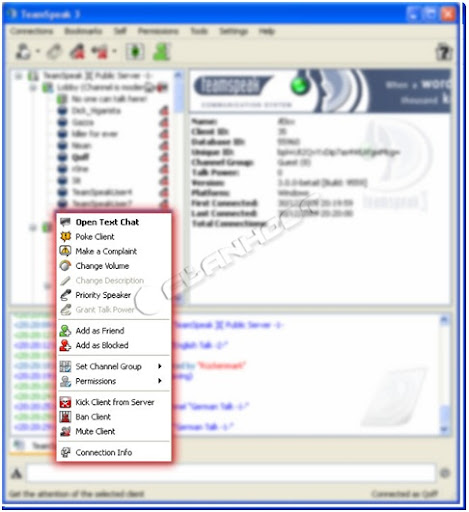
Open Text Chat: Abre conversa particular por texto.
Poke Client: Manda uma mensagem com aviso sonoro e abra uma janela.
Make Complaint: Faz reclamação sobre alguém, os Administradores podem ver as reclamações emTools > Complaint Lists.
Change Volume: Altera o Volume.
Change Description: Acredito que só administradores podem alterar isso.
Priority Speaker: Também não tenho permissão para isso. Mas pelo nome imagino que se duas pessoas falarem ao mesmo tempo esta terá prioridade.
Grant Talk Power: Como o canal da imagem estava moderado os Administradores podem autorizar as pessoas a falarem mesmo em canais moderados.
Add as Friend: Adiciona como amigo.
Add as Blocked: Bloqueia isso será muito útil para nos livrar de pessoas chatas e crianças mimadas no Teamspeak.
Set Channel Group: Mudar o Grupo. Apenas para Administradores, muda o grupo hierárquico da pessoa no Teamspeak.
Permissions: Altera as permissões da pessoa. Apenas para Administradores.
Kick Client from Server: Kicka a pessoa do servidor, em outras palavras força ela a se desconectar.( Apenas SA )
Ban Client: Bane a pessoa do Teamspeak. Agora isso é útil, na versão #2 era só o cara criar várias contas e resetar o modem. Agora se a pessoa for banida é o computador que será banido. Não sei se a reinstalação do TS adianta no caso, mas se funcionar já é um empecilho pros chatos de plantão.(Apenas SA)
Mute Client: Muta a pessoa, não sei se ao relogar o mute sai como na versão #2. Mas de qualquer forma são úteis para mutar os chatos em determinados momentos.
Connection info: Mostra informações sobre a conexão da pessoa. Administradores têm acesso a várias informações. Inclusive o IP.
Ao Clicar com o direito em uma sala verá as seguintes opções:

Switch to Channel: Vai para o canal que você clicou.
Open File Browser: Ainda não descobri, mas é algo relacionado aos downloads. Talvez seja possível dar upload nas salas.
Subscribe to channel: Acredito que seja para olhar uma sala específica, não tenho permissão nesse servidor. Só será possível ter certeza quando criar o meu.
Edit Channel: Editar Canal, apenas os Administradores do Canal ou do Servidor podem fazer isso. O Administrador do Canal pode ter recebido este privilégio ou pode ser quem criou o canal.
Channel Permissions: Também não tenho privilégios para mexer aqui mesmo nos canais que criei. Ainda não da pra testar. Mas é para alterar os privilégios do canal.
Delete Channel: Deletar o Canal.
Create Sub-Channel: Cria um Sub-Canal dentro de um canal.
Create Channel: Cria um canal.
Ao clicar com o direito no próprio nick verá as seguintes opções:
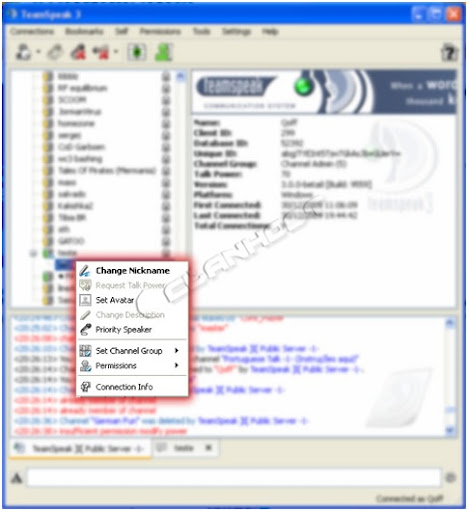
Change Nickname: Altera seu nick, você também pode clicar duas vezes no seu nick para fazer a alteração.
Request Talk Power: Quando o canal é moderado pode pedir para falar clicando aí.
Set Avatar: Configura seu avatar. Tem que ser até 300x300.
Set Channel Group: Altera o grupo hierárquico apenas no canal.
Permissions: Altera as permissões apenas no canal, mas neste servidor não tenho permissões para isso.
Get Connection Info: Ver informações da conexão.
Manuseando Canais
Ao clicar em "Create Channel" você pode criar um canal. Para criar um canal você recebe algumas opções:
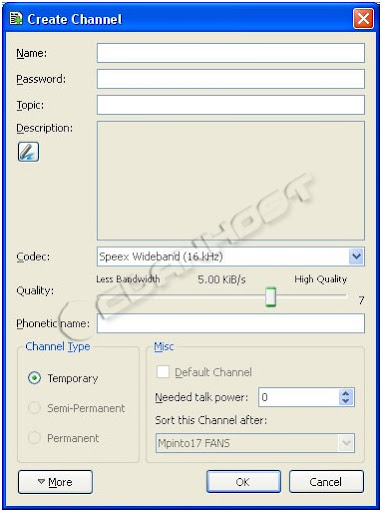
Name: Nome do Canal.
Password: Senha do Canal.
Topic: Tópico de discussão do canal.
Descrição: Descrição do Canal.
Codec: Codec da Sala, agora na versão #3 tem um novo, o CELT MONO 48 hz.
Quality: Qualidade da transferência de dados.
Phonetic Name: Nome fonético do Canal.
Channel Type: Bem, na screen não tenho permissões para criar canais permanentes ou semi-permanentes (opção nova).
Default Channel: Também não tenho permissão, mas serve para deixar aquele canal como o principal, as pessoas que não tiverem configurado um canal diferente em "Default Channel" irão para ele.
Needed Talk Power: Ao que tudo indica o programa identifica as permissões por grupos hierárquicos e cada grupo tem um número, se isso estiver correto o número que você colocar equivale a um grupo.
Sort this Channel after: No Teamspeak #2 tinha a opção "Sort Order" você organizava os canais por números, e ficava problemático se você não deixasse um intervalo grande entre estes números, pois para criar uma sala no local que você quisesse precisaria mexer em todas as outras, agora não, agora você pode mudar direto sem números.
Chat
Quando você entra em um canal, existe um chat do canal mesmo, é só clicar duas vezes no nome da sala e vai aparecer uma aba nova com o nome da sala, aí é só conversar com quem estiver lá. Veja na imagem:

Créditos: Okashira
Edição : MaxFell